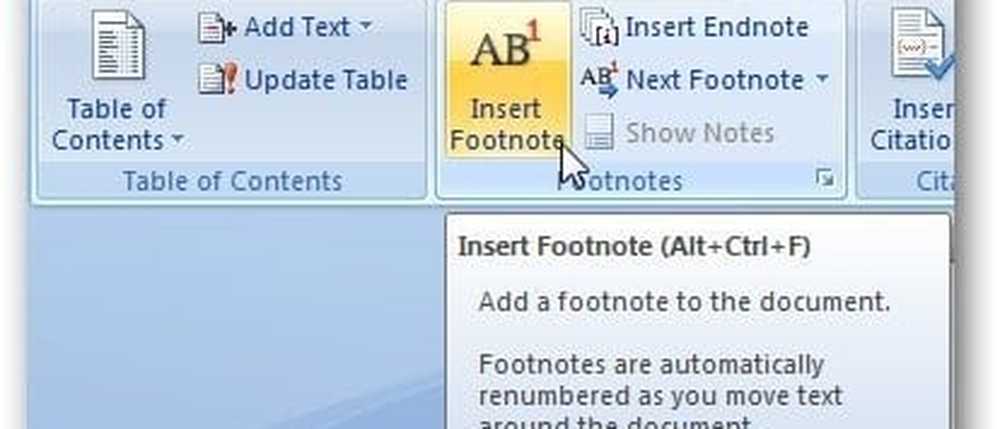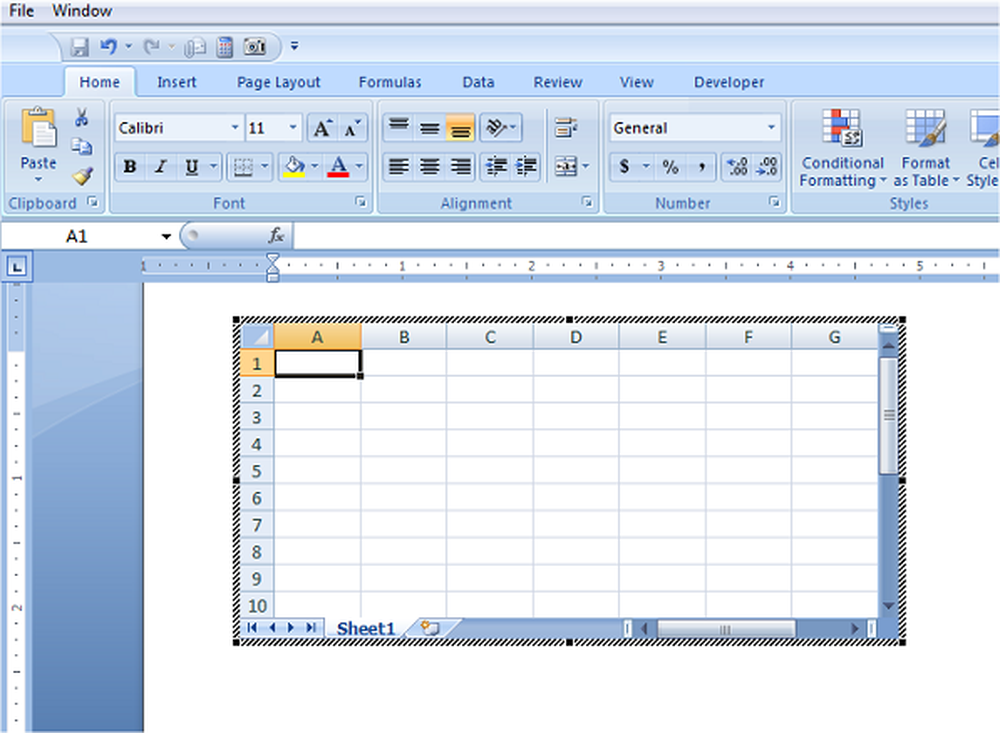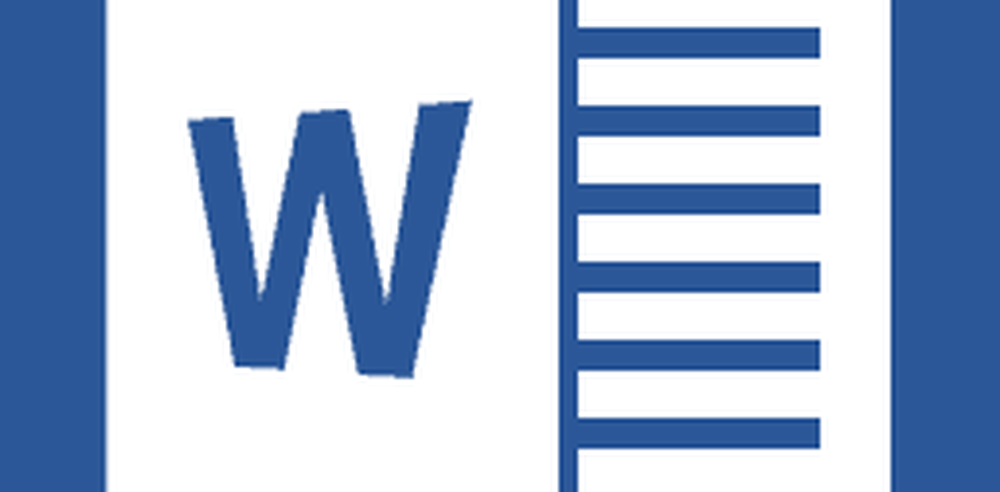Hoe geanimeerde 3D-modellen in uw PowerPoint-presentatie kunnen worden ingevoegd
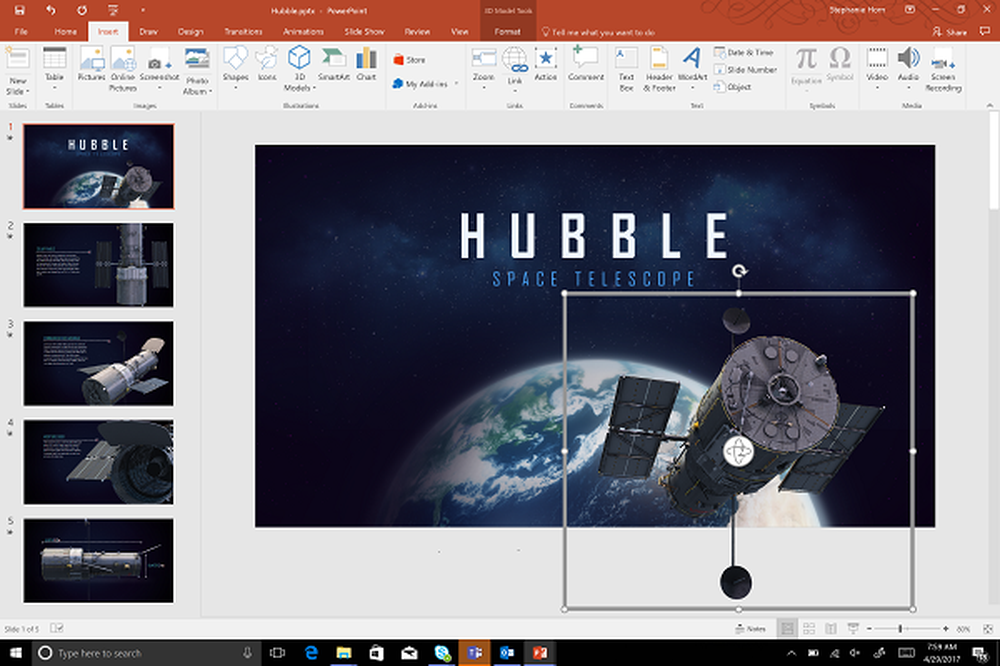
Microsoft heeft een nieuwe functie voor Microsoft Office aangekondigd. Daarnaast richtten ze zich meer op 3D-inhoud die tot leven kwam met Surface Studio en Paint 3D. Dit was de mogelijkheid om 3D-modellen in uw PowerPoint-presentatie in te voegen en te animeren. Omdat Microsoft-medewerkers deze functie demonstreerden, hebben we gekeken hoe betere presentaties kunnen worden geleverd met deze 3D-modellen.
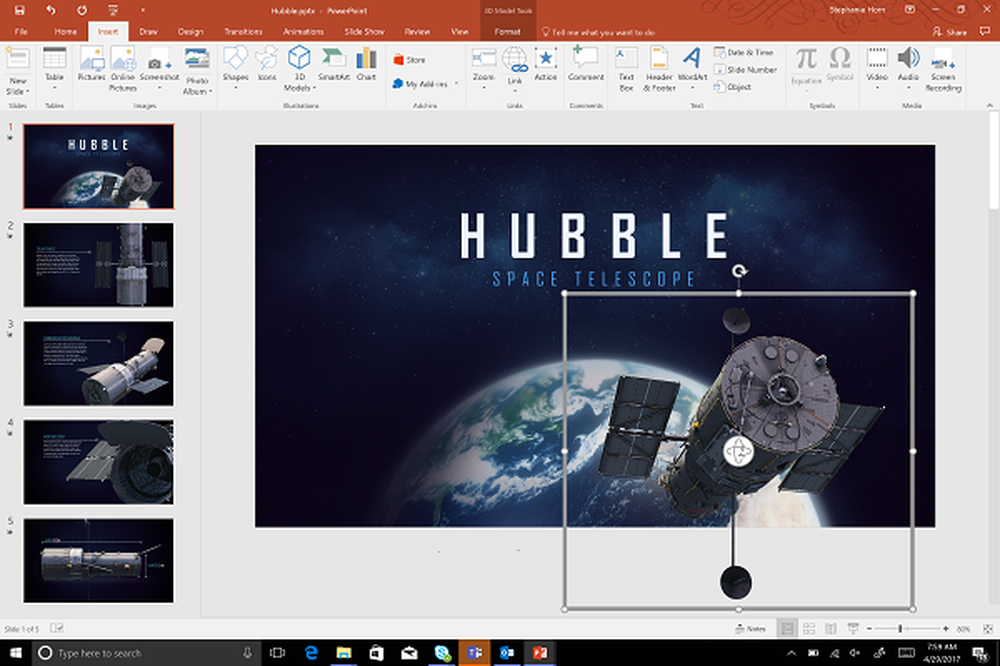
Microsoft liet een voorbeeld zien van een 3D-model van de Hubble-telescoop dat in een presentatie werd geplaatst over hetzelfde. Voor uw gemak kunt u een invoegen .FBXbestand dat het 3D-object bevat of haal er een uit de Remix 3D-verzameling van Microsoft. Met de introductie van Paint 3D heeft Microsoft iedereen die op Windows 10 draait, toegestaan 3D-modellen te maken. Vervolgens wordt het .fbx-bestand voor het project opgeslagen en kan het worden geüpload naar de open Remix 3D-community, waar iedereen de 3D-creaties van elkaar kan gebruiken en ze op hun gemak kan gebruiken.
Nu laat Microsoft u ook de 3D-objecten van derden invoegen. Met een aantal websites van derden die 3D-inhoud voor verschillende doeleinden aanbieden, kunt u hun gebruik ook gebruiken bij het bouwen van een prachtige PowerPoint-presentatie. Laten we nu eens kijken hoe we deze 3D-modellen in een PowerPoint-presentatie kunnen invoegen en op een aantrekkelijke manier animeren.
Voeg geanimeerde 3D-modellen in PowerPoint
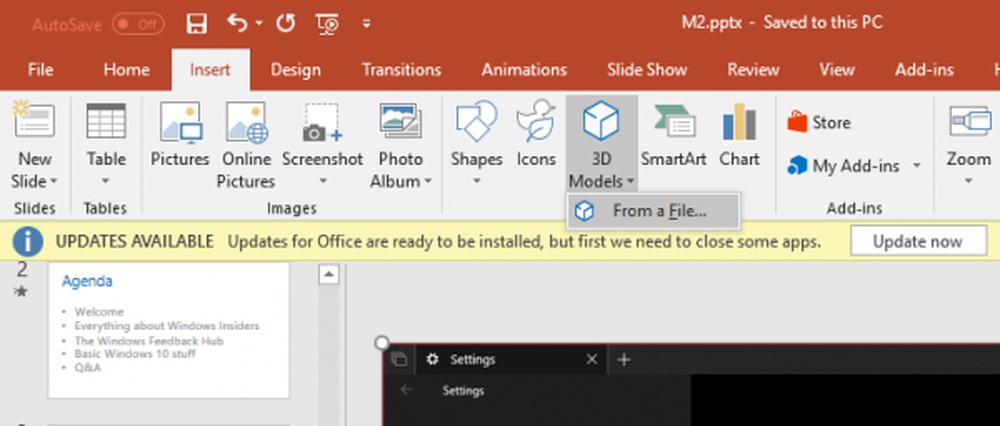
Eerst en vooral, klik in het lint Menu op Invoegen. YJe zult een sectie vinden met het label 'als' Illustraties waar je een knop ziet met de naam als 3D-modellen.
Daar kunt u opties in het vervolgkeuzemenu namelijk zien - Van een bestand en Van een online bron.
De eerste optie (Van een bestand) kunt u bladeren naar 3D .fbx-bestanden die lokaal op uw computer zijn opgeslagen.
De tweede optie (Van een online bron) laat je door de Remix 3D-community bladeren en een geschikt object selecteren.
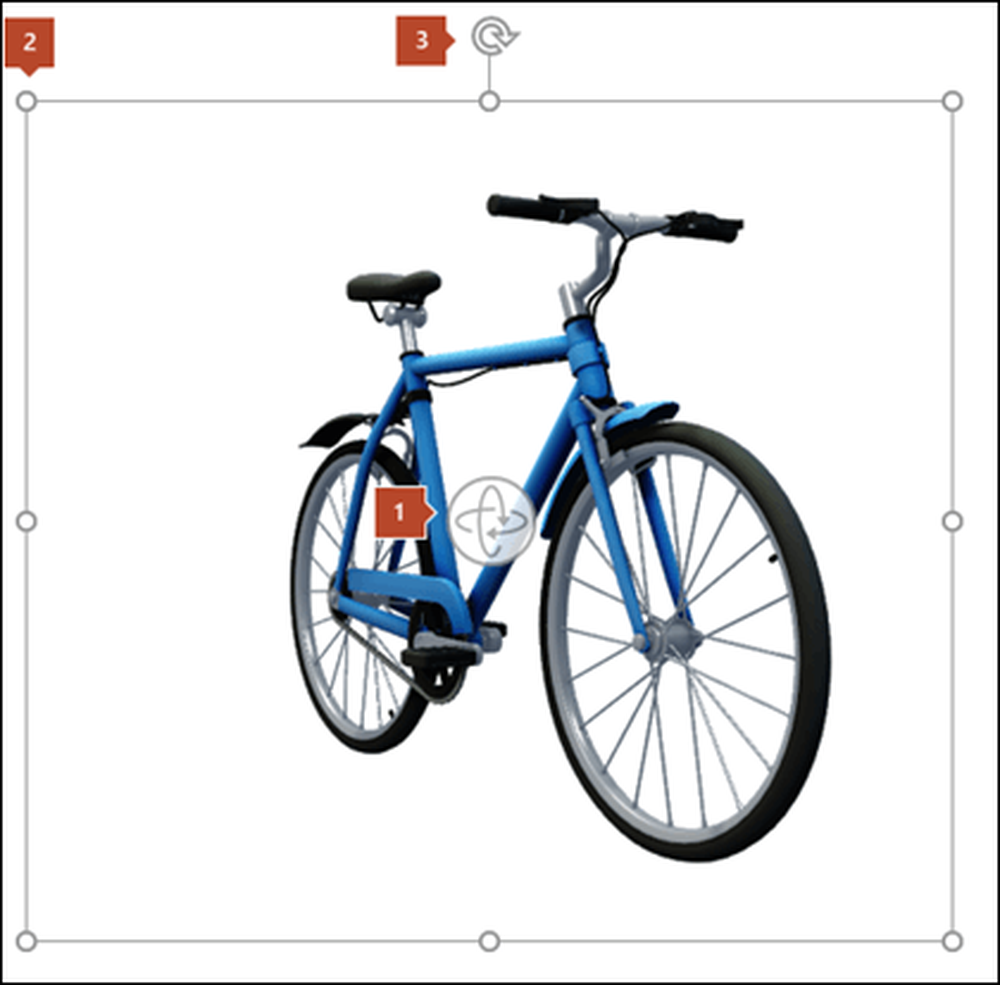
Wijzigen hoe 3D-modellen eruitzien in PowerPoint
Dus, nadat u uw ingevoegde 3D-model hebt geselecteerd, klikt u op de naam van het menu Formaat in het menulint. Daar vindt u een sectie genaamd 3D-modelaanzichten waar u de perfecte weergave van uw 3D-model kunt selecteren uit een aantal vooraf gedefinieerde weergaven. Je ziet een voorbeeld in de onderstaande figuur.
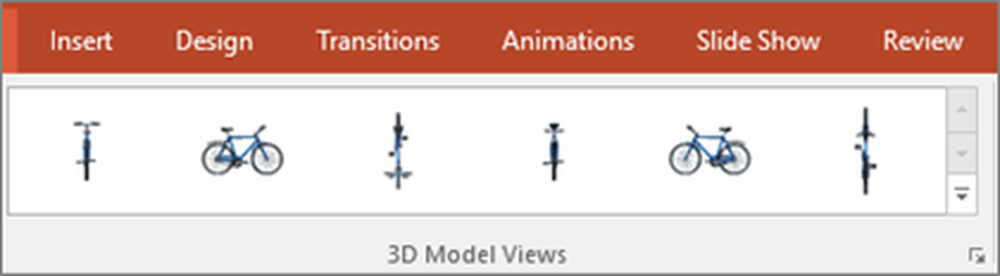 3D-modellen animeren in PowerPoint
3D-modellen animeren in PowerPoint
Wat is het plezier van 3D-modellen wanneer ze niet bewegen? Microsoft heeft verschillende nieuwe animaties voor 3D-objecten aangekondigd. Een van hen wordt genoemd Morph. Met deze animatie kan de gebruiker inzoomen op verschillende delen van het 3D-object en deze daarom voorzichtig afzonderlijk definiëren in verschillende dia's. Dit geeft echt een professioneel tintje aan iemands presentatie.

Er zijn andere animaties die deze 3D-objecten een realistischere uitstraling geven. Ze zijn genoemd als Aankomst, draaitafel, schommel, roteren en springen en afsluiten. Je hebt opties om aan te passen hoe deze animaties werken. U kunt instellen of u deze animaties continu wilt laten plaatsvinden, in omgekeerde volgorde wilt werken, bent gestopt en nog veel meer.
??
Uw browser ondersteunt de video-afspeellijst niet.
Microsoft heeft een demovideo, hierboven weergegeven, om te laten zien waar we zojuist over gesproken hebben.
En omdat we van oudsher met PowerPoint-presentaties hebben gewerkt, kunnen we altijd controleren en instellen wanneer deze acties plaatsvinden. Of het nu gaat om een klik, na de vorige animaties of met de volgende animatie. Dat is echt een hoge mate van aanpasbaarheid die Microsoft haar klanten biedt.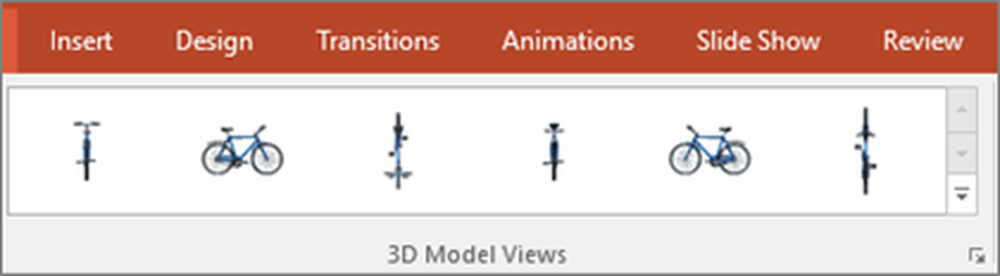 3D-modellen animeren in PowerPoint
3D-modellen animeren in PowerPoint